Behöver du skriva en stor bokstav på din dator, oavsett om du är på Windows eller Mac ? Du vet inte hur du får tag i detta specialtecken som inte finns på ditt tangentbord? Få inte panik, det finns flera metoder för att uppnå detta, oavsett om det är i Word , Google Docs eller någon annan ordbehandlingsprogramvara. I den här artikeln kommer vi att förklara hur man gör en stor bokstav på Windows eller Mac, med kortkommandon, teckentabeller eller webbläsartillägg. Följ ledaren !
Vad är en stor bokstav och varför använda den?

Ett stort é är en bokstav E med en akut accent . Detta är ett specialtecken som inte finns i det grundläggande latinska alfabetet, men som används på vissa språk som franska, spanska eller portugisiska. På franska är det nödvändigt att accentuera versaler, eftersom de har ortografiskt värde och kan ändra betydelsen av ett ord eller en mening. Till exempel finns det en skillnad mellan " State " och " State ", eller mellan " School " och " School ".
Om du vill veta hur man gör versaler med accent på tangentbordet måste du kunna några knep. Till exempel, för att göra ett stort E på din dator, kan du inte bara trycka på E-tangenten medan du håller ned Skift-tangenten, eftersom det bara blir ett vanligt E. Så du måste använda en annan metod för att få denna specialkaraktär.
Hur gör man en stor bokstav i Windows ?

På Windowsfinns det flera metoder för att använda stora bokstäver, beroende på om du har ett separat numeriskt tangentbord till höger om tangentbordet eller inte.
Med en numerisk knappsats
Om du har ett siffertangentbord kan du använda Alt- och skriva en kombination av siffror för att få den stora bokstaven é. Här är proceduren att följa:
- Tryck och håll ned Alt-

- Tryck på siffrorna 0 2 0 1 eller 1 4 4 på det numeriska tangentbordet
- Släpp Alt-
- Den stora bokstaven visas på skärmen
Utan numerisk knappsats
Om du inte har en numerisk knappsats kan du använda någon av följande metoder:
Använd teckenkarta : Detta är ett verktyg som visar alla specialtecken som finns tillgängliga i Windows . För att komma åt det, klicka på Start , sök efter Kör och skriv sedan charmap i fältet som visas.

Du kan sedan hitta den stora bokstaven i listan och kopiera och klistra in den i ditt dokument.
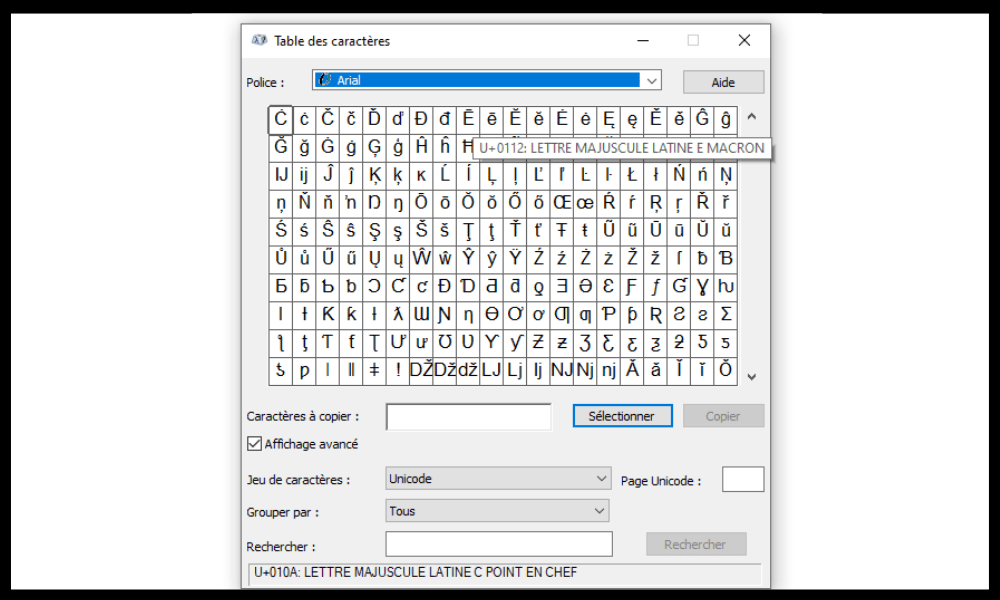
- Använd två kombinationer : tryck på Ctrl + 4 , släpp dem och tryck sedan på Skift + E. Denna metod fungerar inte alltid beroende på vilken programvara som används.
- Installera ett franskt tangentbord med versaler med accent : du kan ladda ner ett program som låter dig ha ett virtuellt tangentbord med tangenter för versaler med accent. Du kan till exempel använda den som föreslagits av Christophe Bertrand . Installera det bara som ett program och ändra sedan tangentbord i språkinställningarna. Den stora bokstaven é kan sedan skrivas genom att kombinera Alt + Shift + E eller genom att trycka på 2 – é i Caps Lock-läge.
Hur gör man en stor bokstav på Mac?
På Mac är det lättare att använda stora bokstäver eftersom du bara använder och håller ned E Här är proceduren att följa:
- Tryck och håll ned Shift

- Tryck och håll ned E
- Ett fönster visas ovanför bokstaven med flera betoningsalternativ
- Håll ned de föregående tangenterna, tryck på siffran 1 eller klicka på den stora bokstaven i fönstret
- Den stora bokstaven visas på skärmen
Du kan också aktivera Caps Lock-tangenten, tryck sedan på E- och följ samma metod.
Hur gör man en stor bokstav i Word eller Google Docs?
Om du använder ordbehandlingsprogram som Word eller Google Docs kan du också göra en stor bokstav med hjälp av menyn Infoga symboler. Här är proceduren att följa:
- Klicka på Infoga i din programvara
- Klicka på symbolknappen till höger på skärmen (representeras av Omega Ω-symbolen)
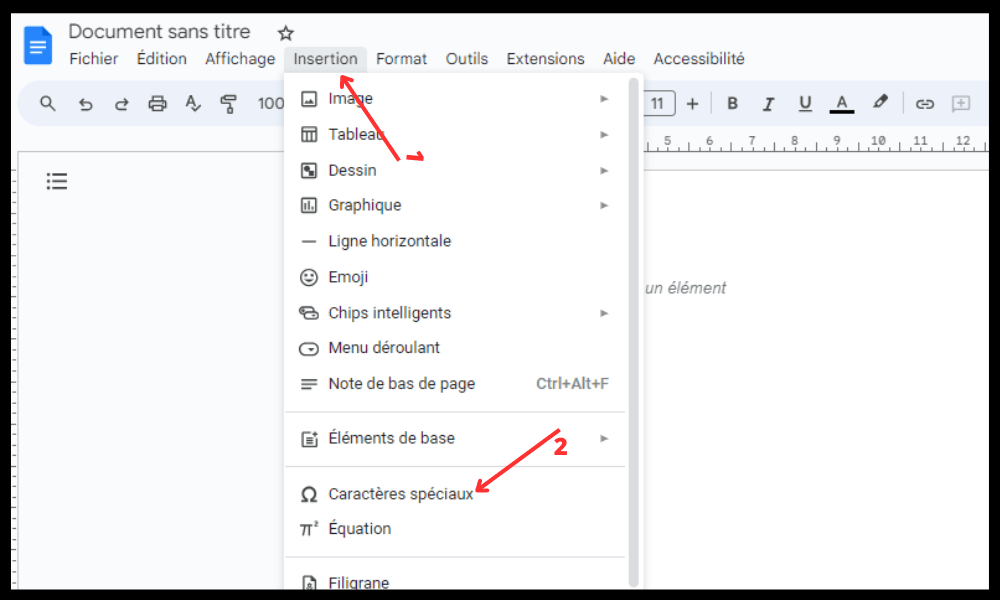
- Välj ett teckensnitt som visar den stora bokstaven (till exempel Arial)
- Hitta versalen é i listan över tecken och klicka på den. I det högra avsnittet har du möjlighet att rita den specifika karaktären du letar efter. Google Dokument ger dig sedan en lista med förslag. Det är upp till dig att välja vad du behöver!
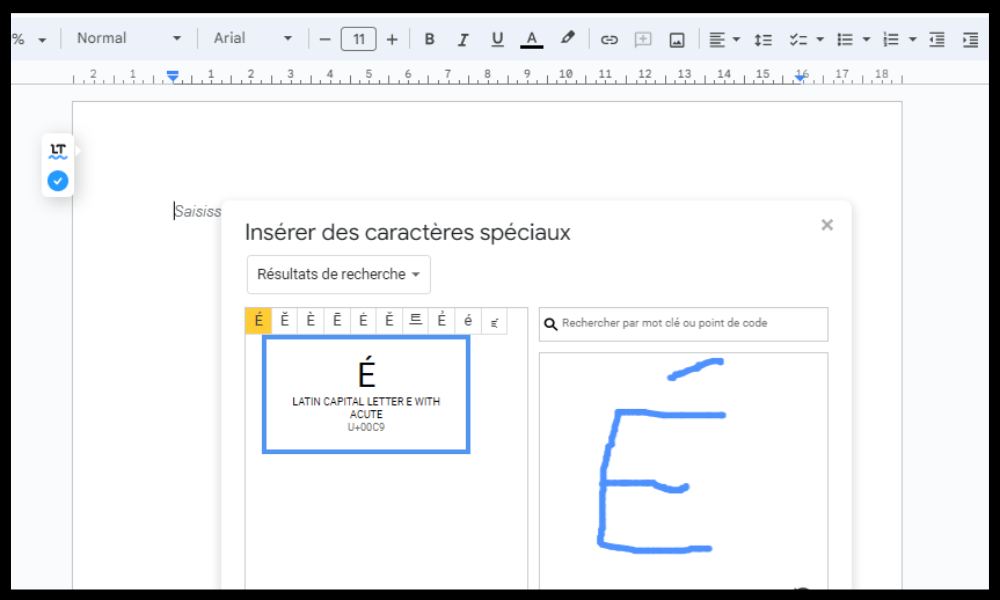
- Den stora bokstaven é infogas i ditt dokument
Hur gör man en stor bokstav från din Chrome eller Firefox webbläsare?
Om du använder din webbläsare för att skriva text online, kan du också använda stora bokstäver med hjälp av ett tillägg som ger dig enkel tillgång till specialtecken. applikationen Specialtecken – Klicka och klistra in som låter dig kopiera och klistra in franska bokstäver med accent och andra vanliga symboler.
Välj dem bara i tillägget och klistra sedan in dem i den onlineapplikation du väljer ( Ctrl + V) .
Vanliga frågor
Här är några vanliga frågor om versaler:
Hur använder man E med ett QWERTY-tangentbord?
Om du har ett QWERTY-tangentbord kan du använda samma metod som för ett AZERTY-tangentbord med ett numeriskt tangentbord, det vill säga, tryck på Alt + 0201 eller Alt + 144 . Annars kan du ändra din tangentbordslayout till franska i språkinställningarna, eller använda en teckenkarta, webbläsartillägg eller virtuellt tangentbord.
Hur använder man E på iPhone eller Android?
På iPhone eller Android trycker du bara på och håller ned E-tangenten på det virtuella tangentbordet och väljer sedan den stora bokstaven é bland de alternativ som erbjuds.
Varför visas inte min versaler korrekt?
Om din versaler inte visas korrekt kan det bero på att du använder ett teckensnitt som inte stöder det, eller för att programvaran eller webbplatsen du använder inte känner igen denna specialtecken. Du kan prova att ändra teckensnitt, programvara eller webbplats , eller kopiera och klistra in den stora bokstaven från en annan källa.
Vad är skillnaden mellan É och Ê?

É och Ê är två olika bokstäver som har olika uttal . slutna [e] -ljudet , som i " été " eller " café ". Ê uttalas som det [ɛ] ljudet , som i " huvud " eller " party ".
Vilka är stavningsreglerna för ord som börjar med É?
Ord som börjar med É följer i allmänhet samma stavningsregler som ord som börjar med E. Till exempel skriver vi " en elev " i singular och " studenter " i plural, med ett sista S. Det finns några undantag, som " ett tillstånd " i singular och " tillstånd " i plural, med en cirkumflex accent på A.
Slutsats
Du vet nu hur du använder Windows eller Mac , oavsett om det är i Word , Google Docs eller någon annan ordbehandlingsprogramvara. Du lärde dig också varför det är viktigt att accentuera versaler på franska, och vad skillnaderna är mellan É och Ê . Vi hoppas att den här artikeln var användbar för dig och att du inte längre har problem med att skriva en stor bokstav på din dator.
Och om ditt tangentbord någon gång fastnar med versaler, få inte panik! Det finns enkla lösningar för att låsa upp ett tangentbord som fastnat med versaler. Du kan till exempel trycka på Caps Lock eller Caps Lock eller använda tangentkombinationen Ctrl + Alt + Shift . Du hittar mer information om dessa tips i vår dedikerade artikel: hur man låser upp ett tangentbord som har fastnat med versaler .
Om du har några frågor eller kommentarer, tveka inte att lämna dem till oss i kommentarerna. Tack för att du läser oss!




